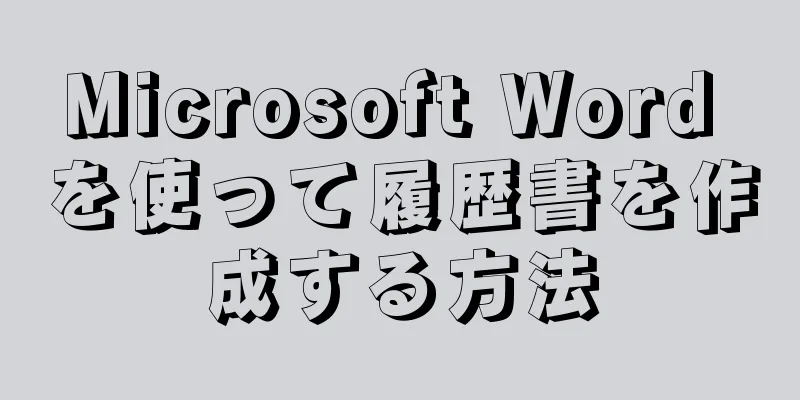|
履歴書とは、個人の職歴、職務スキル、学歴、その他の情報を記載した文書です。専攻に関係なく、履歴書は就職活動において非常に重要です。 Microsoft のワードプロセッサ ソフトウェア (私たちがよく使用する Word ソフトウェア) には、履歴書をデザインするためのテンプレートが用意されています (Word 2003 以前のバージョンでは、通常ウィザードを使用して作成されます)。また、Word の書式設定機能を使用して空白のドキュメントを作成し、独自の履歴書をデザインすることもできます。以下では、Word で履歴書を作成する 3 つの方法を紹介します。同時に、履歴書に含めるべき内容と含めるべきでない内容も説明します。 ステップ方法1方法1/3: テンプレートを使用して履歴書を作成する (Word 2003、2007、2010)- 1 新しいフォルダを開きます。
- Word 2003 では、[ファイル] メニューから [新規] を選択します。
- Word 2007 では、Office ボタンをクリックし、[ファイル] メニューから [新規] を選択します。
- Word 2010 では、ページの左側にある [ファイル] タブをクリックし、[新規] を選択します。
- {"smallUrl":"https:\/\/www.wikihow.com\/images_en\/thumb\/4\/43\/Create-a-Resume-in-Microsoft-Word-Step-2.jpg\/v4-460px-Create-a-Resume-in-Microsoft-Word-Step-2.jpg","bigUrl":"https:\/\/www.wikihow.com\/images\/thumb\/4\/43\/Create-a-Resume-in-Microsoft-Word-Step-2.jpg\/v4-728px-Create-a-Resume-in-Microsoft-Word-Step-2.jpg","smallWidth":460,"smallHeight":345,"bigWidth":728,"bigHeight":546,"licensing":"<div class=\"mw-parser-output\"><\/div>"} 2テンプレートを選択します。 [新しいドキュメント] タスク ウィンドウで、ローカル テンプレートを選択するか、Microsoft Office 公式 Web サイトから新しいテンプレートをダウンロードできます。
- ハードドライブから履歴書テンプレートを選択し、「テンプレートのインストール」を選択して、インストールするページで履歴書テンプレートを選択します。
- Microsoft Office 公式サイトから履歴書テンプレートをダウンロードし、Microsoft Office 公式サイトの「履歴書」選択リストで必要な履歴書テンプレートを検索します。 (インターネットに接続している必要があります)
- また、http://office.microsoft.com/en-us/templates/CT010144894.aspx からテンプレートを直接ダウンロードしたり、サードパーティのリソースから必要なテンプレートをダウンロードしたりすることもできます。履歴書テンプレートは Word 2003、2007、または 2010 で使用できますが、Word 2003 以前では使用できません。 (このサイトには、Microsoft 発行者のみが利用できる履歴書テンプレートもいくつか含まれています。)
広告する
方法2方法2/3: ウィザードを使用して履歴書を作成する (Word 2003 のみ)- {"smallUrl":"https:\/\/www.wikihow.com\/images_en\/thumb\/3\/30\/Create-a-Resume-in-Microsoft-Word-Step-3.jpg\/v4-460px-Create-a-Resume-in-Microsoft-Word-Step-3.jpg","bigUrl":"https:\/\/www.wikihow.com\/images\/thumb\/3\/30\/Create-a-Resume-in-Microsoft-Word-Step-3.jpg\/v4-728px-Create-a-Resume-in-Microsoft-Word-Step-3.jpg","smallWidth":460,"smallHeight":345,"bigWidth":728,"bigHeight":546,"licensing":"<div class=\"mw-parser-output\"><\/div>"} 1[ファイル] メニューから [新規] を選択します。[新しいドキュメント] 作業ウィンドウが表示されます。
- {"smallUrl":"https:\/\/www.wikihow.com\/images_en\/thumb\/0\/08\/Create-a-Resume-in-Microsoft-Word-Step-4.jpg\/v4-460px-Create-a-Resume-in-Microsoft-Word-Step-4.jpg","bigUrl":"https:\/\/www.wikihow.com\/images\/thumb\/0\/08\/Create-a-Resume-in-Microsoft-Word-Step-4.jpg\/v4-728px-Create-a-Resume-in-Microsoft-Word-Step-4.jpg","smallWidth":460,"smallHeight":345,"bigWidth":728,"bigHeight":546,"licensing":"<div class=\"mw-parser-output\"><\/div>"} 2タスク ウィンドウの左側にある [テンプレート] セクションで [マイ コンピューター] を選択します。
- {"smallUrl":"https:\/\/www.wikihow.com\/images_en\/thumb\/3\/37\/Create-a-Resume-in-Microsoft-Word-Step-5.jpg\/v4-460px-Create-a-Resume-in-Microsoft-Word-Step-5.jpg","bigUrl":"https:\/\/www.wikihow.com\/images\/thumb\/3\/37\/Create-a-Resume-in-Microsoft-Word-Step-5.jpg\/v4-728px-Create-a-Resume-in-Microsoft-Word-Step-5.jpg","smallWidth":460,"smallHeight":345,"bigWidth":728,"bigHeight":546,"licensing":"<div class=\"mw-parser-output\"><\/div>"} 3 [その他のファイル] タブをクリックします。
- {"smallUrl":"https:\/\/www.wikihow.com\/images_en\/thumb\/8\/83\/Create-a-Resume-in-Microsoft-Word-Step-6.jpg\/v4-460px-Create-a-Resume-in-Microsoft-Word-Step-6.jpg","bigUrl":"https:\/\/www.wikihow.com\/images\/thumb\/8\/83\/Create-a-Resume-in-Microsoft-Word-Step-6.jpg\/v4-728px-Create-a-Resume-in-Microsoft-Word-Step-6.jpg","smallWidth":460,"smallHeight":345,"bigWidth":728,"bigHeight":546,"licensing":"<div class=\"mw-parser-output\"><\/div>"} 4 [再開ウィザード] をダブルクリックしてウィザードを起動します。このタブが表示されない場合は、Word のインストール時にウィザード機能をインストールしなかった可能性があります。その場合は、インストール プログラムを再度実行してインストールする必要があります。
- {"smallUrl":"https:\/\/www.wikihow.com\/images_en\/thumb\/1\/11\/Create-a-Resume-in-Microsoft-Word-Step-7.jpg\/v4-460px-Create-a-Resume-in-Microsoft-Word-Step-7.jpg","bigUrl":"https:\/\/www.wikihow.com\/images\/thumb\/1\/11\/Create-a-Resume-in-Microsoft-Word-Step-7.jpg\/v4-728px-Create-a-Resume-in-Microsoft-Word-Step-7.jpg","smallWidth":460,"smallHeight":345,"bigWidth":728,"bigHeight":546,"licensing":"<div class=\"mw-parser-output\"><\/div>"} 5ウィザードの指示に従って、履歴書の作成を段階的に完了します。広告する
方法3方法3/3: 空白の文書を使用して履歴書を作成する- {"smallUrl":"https:\/\/www.wikihow.com\/images_en\/thumb\/8\/86\/Create-a-Resume-in-Microsoft-Word-Step-8.jpg\/v4-460px-Create-a-Resume-in-Microsoft-Word-Step-8.jpg","bigUrl":"https:\/\/www.wikihow.com\/images\/thumb\/8\/86\/Create-a-Resume-in-Microsoft-Word-Step-8.jpg\/v4-728px-Create-a-Resume-in-Microsoft-Word-Step-8.jpg","smallWidth":460,"smallHeight":345,"bigWidth":728,"bigHeight":546,"licensing":"<div class=\"mw-parser-output\"><\/div>"} 1どのような履歴書を作成したいか考えます。履歴書は、時系列履歴書、機能履歴書、履歴書(CV)の 3 つのカテゴリに分けられます。
- 時系列の履歴書では、経歴、役職、責任、勤務期間を最近のものから順にリストする必要があります。過去の職務経験が就職活動に役立つ可能性があるにもかかわらず、ほとんどの時系列の履歴書には過去 5 ~ 10 年の職務経験しか記載されていません。これは、米国のほとんどの雇用主が履歴書に好む形式です。
- 機能的な履歴書では、まず最も重要な職務スキルをリストし、その後にこれまでのキャリアと役職を記載する必要があります。特定のスキルを強調し、職歴の空白期間(雇用主は一般的にこれを見たくない)を隠すことは、求職の際に役立ちます。この履歴書の形式は、既存の専門スキルを新しい分野に適用したい人にとって効果的です。
- 履歴書(CV)は、最近の職歴から最近の職歴まで、職歴を包括的に列挙するタイプの履歴書です。 1~2 ページで完了できる時系列の履歴書や職務経歴書とは異なり、履歴書 (CV) には、すべての職歴を可能な限り詳細に記載する必要があります。履歴書はヨーロッパでは非常に人気があり、大学入学や就職活動でもよく使われています。
- {"smallUrl":"https:\/\/www.wikihow.com\/images_en\/thumb\/0\/0c\/Create-a-Resume-in-Microsoft-Word-Step-9.jpg\/v4-460px-Create-a-Resume-in-Microsoft-Word-Step-9.jpg","bigUrl":"https:\/\/www.wikihow.com\/images\/thumb\/0\/0c\/Create-a-Resume-in-Microsoft-Word-Step-9.jpg\/v4-728px-Create-a-Resume-in-Microsoft-Word-Step-9.jpg","smallWidth":460,"smallHeight":345,"bigWidth":728,"bigHeight":546,"licensing":"<div class=\"mw-parser-output\"><\/div>"} 2作成した履歴書がそのまま提出されるのか、それともすぐに審査されるのか、よく考えてください。多くの大企業では応募者が多いため、履歴書を素早く選別するためにキーワードを使用することがあります。これらの履歴書には、箇条書き文字などの特定の書式設定機能も必要ですが、スクリーナーは通常、これを気にしません。
- {"smallUrl":"https:\/\/www.wikihow.com\/images\/thumb\/e\/e5\/Create-a-Resume-in-Microsoft-Word-Step-10.jpg\/v4-460px-Create-a-Resume-in-Microsoft-Word-Step-10.jpg","bigUrl":"https:\/\/www.wikihow.com\/images\/thumb\/e\/e5\/Create-a-Resume-in-Microsoft-Word-Step-10.jpg\/v4-728px-Create-a-Resume-in-Microsoft-Word-Step-10.jpg","smallWidth":460,"smallHeight":345,"bigWidth":728,"bigHeight":546,"licensing":"<div class=\"mw-parser-output\"><\/div>"} 3Wordで新しいファイルを開きます。
- {"smallUrl":"https:\/\/www.wikihow.com\/images_en\/thumb\/c\/c8\/Create-a-Resume-in-Microsoft-Word-Step-11.jpg\/v4-460px-Create-a-Resume-in-Microsoft-Word-Step-11.jpg","bigUrl":"https:\/\/www.wikihow.com\/images\/thumb\/c\/c8\/Create-a-Resume-in-Microsoft-Word-Step-11.jpg\/v4-728px-Create-a-Resume-in-Microsoft-Word-Step-11.jpg","smallWidth":460,"smallHeight":345,"bigWidth":728,"bigHeight":546,"licensing":"<div class=\"mw-parser-output\"><\/div>"} 4連絡先情報を入力します。この情報は履歴書の最初のページの上部に配置する必要があり、後続の見出しとは異なる形式で記述する必要があります。連絡先情報には、名前、住所、電話番号、電子メールアドレスを含める必要があります。
- 連絡先情報をページの上部に配置できます。ページを設定している場合は、この情報をヘッダーに配置することもできます。最初のページのヘッダーは、次のページのヘッダーとは異なる必要があることに注意してください。通常、最初のページのヘッダーは中央揃えになり、次のページのヘッダーは左揃えになり、ページ番号は右側に配置されます。
- タイトルとコンテンツを区切るために区切り線を使用する必要がある場合があります。そのため、最初のページのタイトルの区切り線は、次のページの区切り線と一貫した書式にする必要があります。
- 理想的には、電子メール アドレスにはインターネット プロバイダーを示す必要があります。これらのドメインは、Yahoo や「hotmail」などよりも区別しやすいためです。メールアドレスには、「sly-dude」、「foxymama」、「smokinhot」などの識別子ではなく、名前、職業(「tech-writer」など)、または自分に関する特徴を使用してください。
- {"smallUrl":"https:\/\/www.wikihow.com\/images_en\/thumb\/5\/51\/Create-a-Resume-in-Microsoft-Word-Step-12.jpg\/v4-460px-Create-a-Resume-in-Microsoft-Word-Step-12.jpg","bigUrl":"https:\/\/www.wikihow.com\/images\/thumb\/5\/51\/Create-a-Resume-in-Microsoft-Word-Step-12.jpg\/v4-728px-Create-a-Resume-in-Microsoft-Word-Step-12.jpg","smallWidth":460,"smallHeight":345,"bigWidth":728,"bigHeight":546,"licensing":"<div class=\"mw-parser-output\"><\/div>"} 5.履歴書に何を記載すべきかを明確に考えます。上記の 3 種類の履歴書では、基本的に以下のタイトルですべての内容をカバーできますが、どの種類の履歴書を選択するかによって異なります。履歴書の最初のブロックにタイトルを入力し、残りの情報を入力します。
- 目的: 時系列の履歴書または職務経歴書の冒頭で、なぜ自分がここにいるのかを説明する文章を書きます。目的の記述は簡潔にしてください (多くの雇用主は目的の記述のほとんどを無意味だと考えています)。
- 資格と実績の概要: この職務に適していることを示す主要なスキル、資格、実績をリストします。機能的な履歴書では、このセクションは長くなります。可能であれば、成果は定量化できる必要があります (たとえば、新しいプログラムの開発により、会社は 200 万ドルを節約しました)。また、リストは動作動詞で始まる必要があります。
- スキル: これは、特にコンピュータ関連のキャリアの場合、機能的な履歴書の独立したセクションです。 「スキル」セクションが短すぎると、時系列の履歴書の「資格または実績の概要」セクションと間違われる可能性があります。この部分は、職務経歴書の前または後に配置できます。重要なのは、より印象的な印象を与える方法を見つけることです。
- 職歴・経験: 勤務した会社、職種、期間を時系列順に列挙してください。時系列の履歴書では時間を最初に置く必要がありますが、機能別の履歴書では時間を職業名の後に配置できます。 (会社で異なる役職を務めた場合は、サブ見出しを使用して逆の順序でリストすることができます。) 時系列の履歴書では、役職に対応する責任と実績を説明し、実績を可能な限り定量化する必要があります (ここでも、動作動詞から始めるのが最適です)。応募する職業に関連がある場合は、ボランティア経験(低賃金の仕事も含む)も記載すると良いでしょう。
- 学歴: これまでに通った学校(専門学校を含む)を時系列順にリストします。一般的に言えば、最近卒業した人でない限り、この部分は仕事での努力の後に置くべきです。
- 推薦状: 企業が特に要求した場合、または特に興味がある場合を除き、このセクションを含めないでください。 (推薦状が必要な場合に備えて、補足の履歴書を準備することもできます。)ご存知のとおり、「推薦状がある場合は提出できます」という文言は、推薦状が必須ではないことを意味します。
- {"smallUrl":"https:\/\/www.wikihow.com\/images_en\/thumb\/a\/ab\/Create-a-Resume-in-Microsoft-Word-Step-13.jpg\/v4-460px-Create-a-Resume-in-Microsoft-Word-Step-13.jpg","bigUrl":"https:\/\/www.wikihow.com\/images\/thumb\/a\/ab\/Create-a-Resume-in-Microsoft-Word-Step-13.jpg\/v4-828px-Create-a-Resume-in-Microsoft-Word-Step-13.jpg","smallWidth":460,"smallHeight":345,"bigWidth":828,"bigHeight":546,"licensing":"<div class=\"mw-parser-output\"><\/div>"} 6履歴書のフォーマットを調整します。情報が整理されたら、フォーマットを調整できます。履歴書のフォーマットに関するヒントをご紹介します。
- 読みやすい単一のフォント(セリフ体(Times New Roman、Book Antiqua)またはサンセリフ体(Arial、Calibri、Century Gothic))を選択します。ホームページのヘッダー内の名前は 14 ~ 18 ポイントにすることができますが、それ以外のテキストはすべて 10 ~ 12 ポイントにする必要があります。履歴書を誰かに提出する場合は、名前、セクションの見出し、役職を太字にします。
- ページの余白を適切に設定します。通常、Word のデフォルト設定で十分です。
- セクションの見出しは左揃えになります。見出しとコンテンツの間には 1 行のスペースを使用し、段落の後には 2 行のスペースを使用します。
- 履歴書を誰かに提出する場合は、「資格の概要」とそれに対応する職務内容の前に、箇条書きで資格を記載します。文字自体ではなく、情報に注目を集めるために、いくつかの簡単な箇条書き文字を使用します。履歴書をすぐにスキャンする場合は、箇条書き文字の代わりにインデントを使用すると読みやすくなります。
- 履歴書が 1 ~ 2 ページしかない場合は、[段落] ダイアログ ボックスで行間隔を調整して、履歴書の長さを増やすことができます。履歴書文書の末尾にある余分な段落記号を削除することもできます。
広告する
ヒント- 応募する仕事に合わせて履歴書をカスタマイズします。ジョブの要件に応じて、情報のモジュール全体を追加、再配置、または削除する必要がある場合があります。つまり、履歴書を複数のバージョンで用意する必要があるということです。役職名や会社名、またはその両方にちなんで名前を付けます。
- 履歴書のタイトルには、氏名と応募する職種を記載する必要があります。こうすることで、将来の雇用主はあなたを他の求職者と簡単に区別できるようになります。
- 就職活動が始まるまで履歴書の更新を待たないでください。何らかの進歩を遂げたり、重要な成果を達成したりしたら、それを履歴書に追加したほうがよいでしょう。そうすれば、就職活動をするときに、履歴書の作成に費やす時間を履歴書の提出に充てることができます。
- 執筆関連の職種に応募する場合は、推薦状を記載した履歴書に加えて、ジャーナルへの掲載や企画提案を記載した履歴書も準備する必要があります。
広告する警告する- 履歴書の情報が事実に基づいており、文法とスペルが正しいことを確認してください。履歴書の見た目や形式は、ある程度あなたの能力を反映するものでなければなりません。あなたの最高のレベルを示すようにしてください。
広告する |